
چند ترفند برای افزایش سرعت مرورگر Google Chrome + آموزش
اگر شما هم با کندی سرعت مرورگر خود مواجه هستید پیشنهاد می کنیم در این گزارش همراه ما باشید.
به گزارش دریچه فناوری گروه فضای مجازی باشگاه خبرنگاران جوان؛ کشها باعث افزایش سرعت مرور وب میشوند. اما ممکن است در بسیاری از موارد، فایلهای اصلیای توسط مرورگر کش شده اند، از طرف سرور، سازندگان و طراحان یا به هر دلیل دیگری تغییر داده شوند. در این حالت ممکن است مرورگر همان فایل کش شده را به کاربر نشان دهد درحالی که این فایل کش شده با فایل اصلی تفاوت دارد.
برای مثال، یک تصویر ممکن است توسط مرورگر کش شود. در این صورت زمانی که حتی تصایر اصلی تغییر داده شود، ممکن است مرورگر همان تصویر قدیمی کش شده را به کاربر نشان دهد.

برای پاک کردن کش (Cache) در مرورگر گوگل کروم (Google Chrome) روشهای مختلفی وجود دارد. حال در این گزارش همراه ما باشید تا شما را با نحوه پاک کردن کشهای مرورگر گوگل کروم از طریق خود مرورگر آشنا کنیم.
آموزش نحوه پاک کردن Cache در مرورگر گوگل کروم
توجه کنید که تا مرحله 5 را میتوانید با وارد کردن لینک "chrome://settings/clearBrowserData" به صورت مستقیم در گوگل کروم (بدون علامت کتیشنها ") بپیمایید.
۱- برای پاک کردن Cacheها ابتدا مرورگر گوگل کروم (Google Chrome) را اجرا کنید. حال از گوشه بالا-سمت راست (به صورت پیشفرض) منو گوگل کروم (منوی گوگل کروم) را باز کنید. این کار را میتوانید با استفاده از کلیدهای ترکیبی E + Alt نیز انجام دهید.
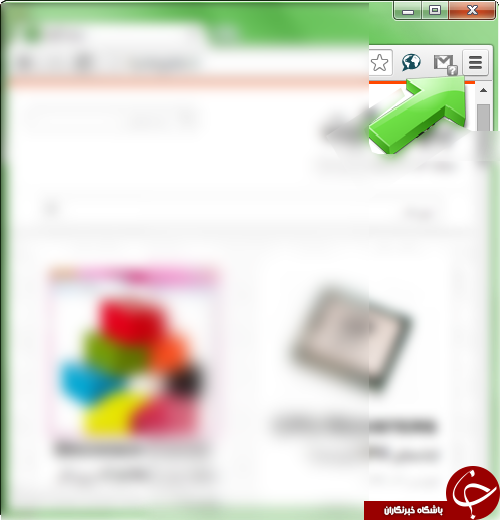
2- در پنجره باز شده بر روی Settings (تنظیمات) کلیک کنید.
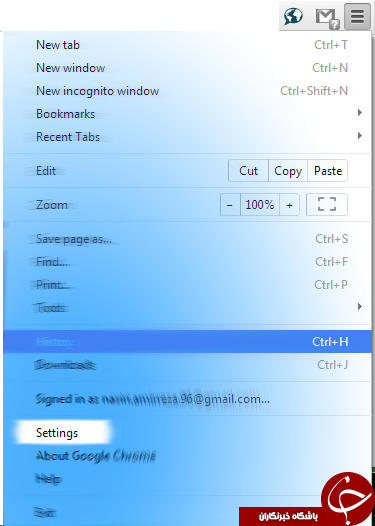
حال با پنجره ای مشابه تصویر زیر روبرو خواهید شد.

3- به پایین صفحه رفته و بر روی Show advanced settings (نمایش تنظیمات پیشرفته) کلیک کنید.

4- به قسمت Privacy (حریم خصوصی) رفته و بر روی Clear browsing data (حذف دادههای مرور) کلیک کنید.

حال پنجرهای با نام Clear browsing data مشابه تصویر زیر باز خواهد شد.
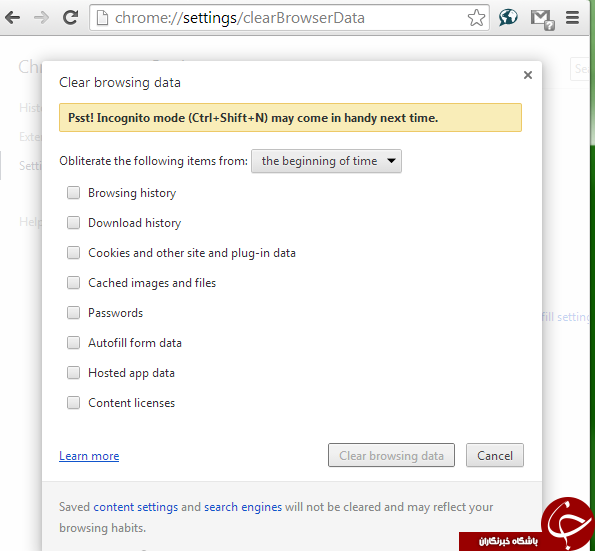
5- در قسمت Obliterate the following items from (بازه زمانی برای حذف دادههای انتخاب شده) میتوانید بازه زمانیای که کشها در آن زمان ذخیره شده اند را انتخاب کنید. برای پاک کردن تمامی کشها گزینه the beginning of time را انتخاب کنید.

6- حال گزینه Cached images and files به معنای "فایلها و تصاویر کش شده" را انتخاب کرده سپس بر روی Clear browsing data کلیک کنید.
نکته: ممکن است گزینه بالا وجود نداشته باشد. در این صورت از گزینه Empty the cache به معنای "خالی کردن کش" استفاده کنید. همچنین بهتر است گوگل کروم را آپدیت کنید.

پس از اتمام فرایند پاک سازی، پنجره مربوطه بسته خواهد شد.
انتهای پیام/






